win11插网线无法访问网络怎么办
- 分类:Win11 教程 回答于: 2022年11月15日 09:31:33
最近很多用户都在官方的推荐下升级到了Win11系统,在这个系统中,有很多小伙伴遇到了一些问题,例如有些用户在插上网线后提示没网,所以今天小编来教大家win11插网线无法访问网络解决方法。
工具/原料:
系统版本:windows11系统
品牌型号:惠普战66五代
方法/步骤:
win11插网线无法访问网络解决方法:
1、首先我们点击win11桌面之中的开始菜单,然后在其中选择开启设置选项;
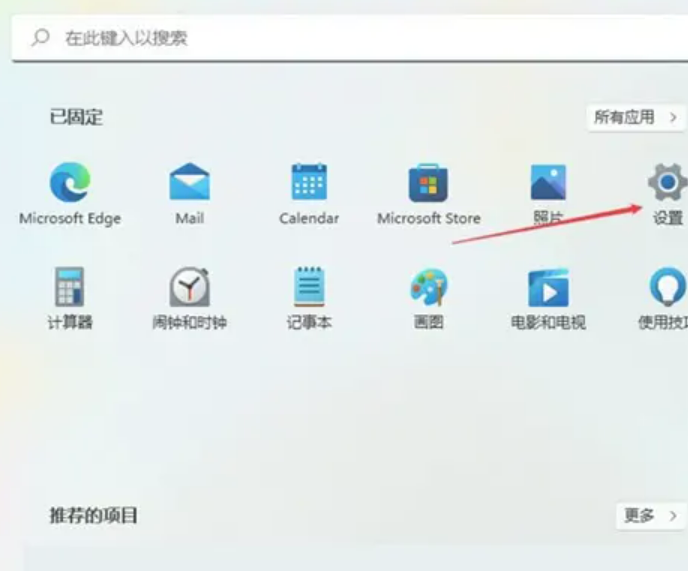
2、在设置界面之中开启网络和Internet选项;

3、然后我们在进入网络和Internet以后,选择右侧的高级网络设置;
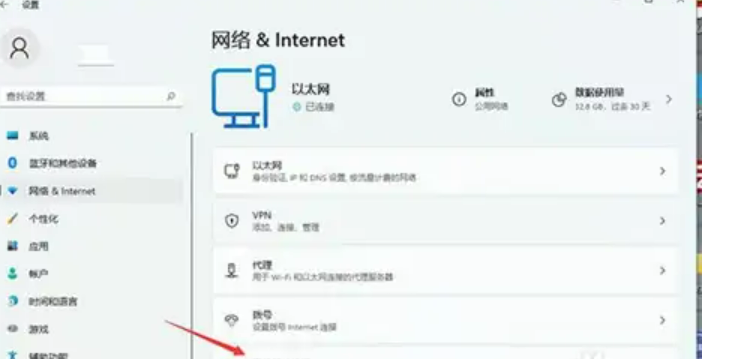
4、接着在右侧单击开启更多网络适配器选项;
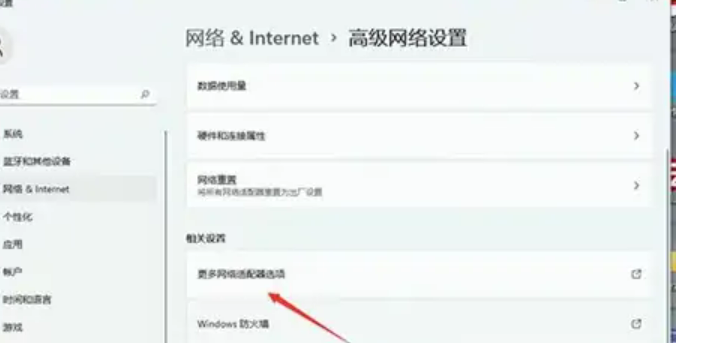
5、然后我们右键单击正在使用的网络,再开启其属性选项;

6、在属性中找到Internet协议版本4然后双击打开;
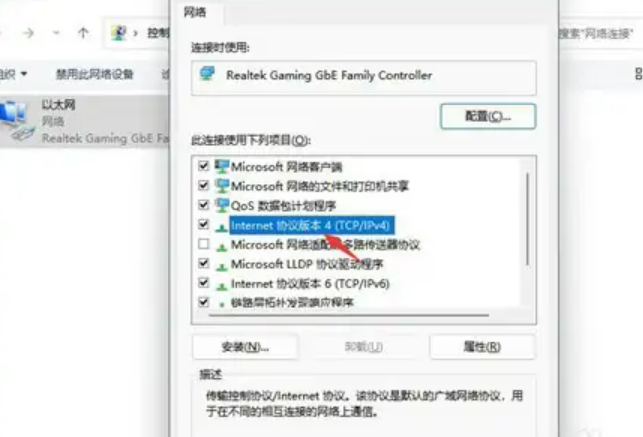
7、最后在该界面设置自动获取IP地址,再单击确定就可以啦。

总结:
打开设置,打开网络和Internet,选择高级网络设置,点击更多网络适配器,打开网络属性,打开Internet协议版本4,自动获取IP并点击确定。
 有用
26
有用
26


 小白系统
小白系统


 1000
1000 1000
1000 1000
1000 1000
1000 1000
1000 1000
1000 1000
1000 1000
1000 1000
1000 0
0猜您喜欢
- win11更新助手在哪里下载2022/12/01
- win11升级会清除数据吗-win11升级后东..2022/01/01
- win11怎么退回win10会清除数据吗..2021/12/28
- Win11是否必须搭载TPM芯片?2023/12/26
- 联想电脑怎么重装系统win112022/08/26
- 怎么查看win11激活状态2021/12/10
相关推荐
- win11下载不了steam怎么办2022/05/18
- 联想R9000P如何升级至Windows 11?..2024/03/29
- win11下载的软件如何移到桌面..2022/11/25
- 微软win11滑铁卢了吗2022/07/08
- win11安装界面跳过联网的方法..2022/12/13
- win11正式版iso安装教程演示2021/12/31














 关注微信公众号
关注微信公众号



